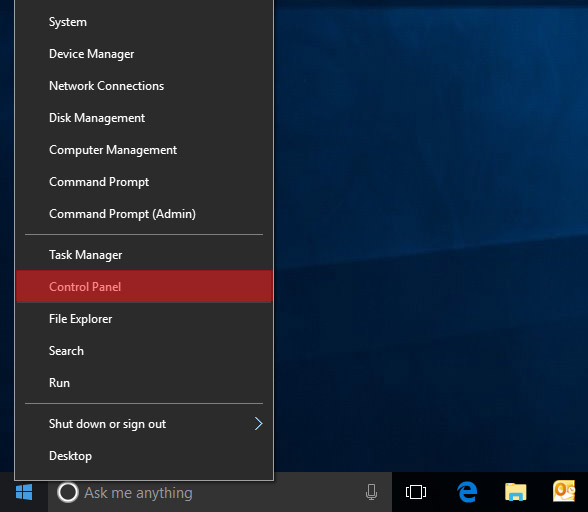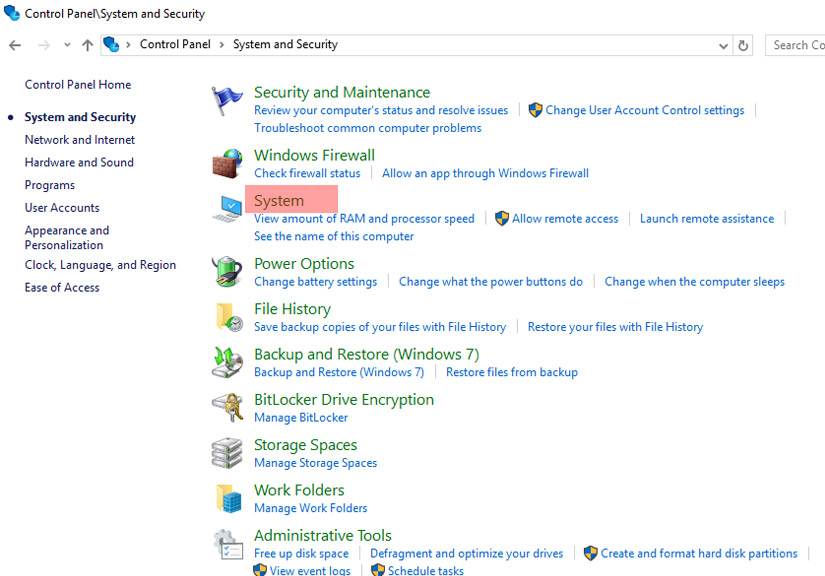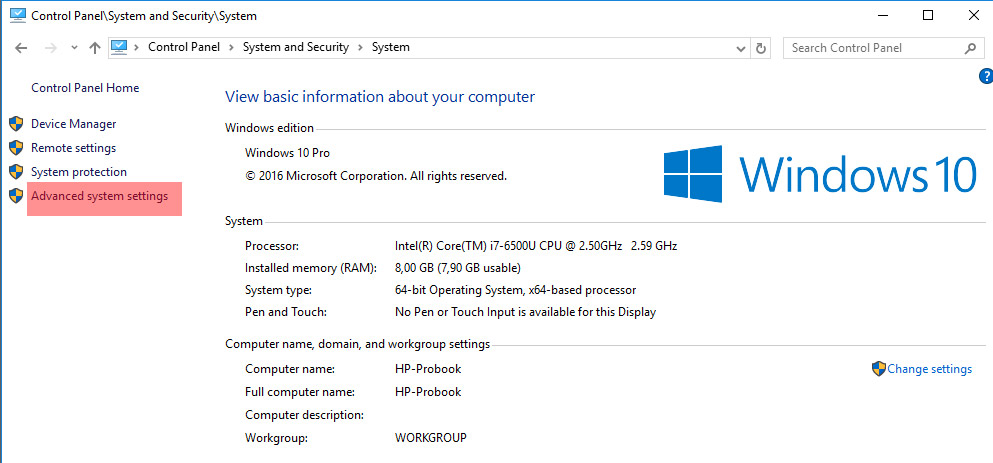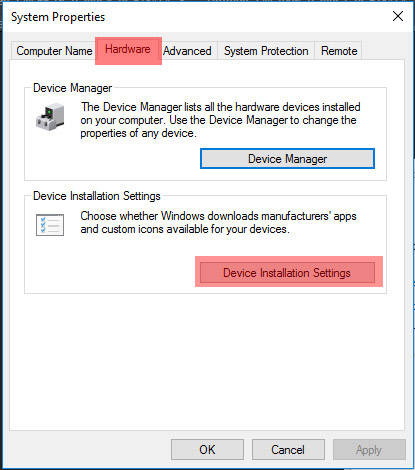Tắt tính năng tự động cập nhật driver trong Windows 10
Để hạn chế tối đa trường hợp máy tính chạy Windows 10 không hoạt động ổn định sau khi tự động cập nhật phiên bản mới cho các trình điều khiển (driver), bạn hãy vô hiệu hóa tính năng này bằng các thao tác sau.
Mặc định, Windows 10 luôn tự động cập nhật phiên bản mới cho driver thông qua tính năng Windows Update nhằm giúp các thành phần máy tính chạy ổn định cũng như hạn chế tối đa việc phát sinh lỗi trong quá trình vận hành.
Tuy nhiên, trong vài trường hợp, việc cập nhật driver phần cứng lại là nguyên nhân khiến hệ thống hoạt động chậm chạm, thậm chí gây treo máy hoặc xuất hiện lỗi “màn hình xanh chết chóc” (BSOD), đặc biệt là với những máy tính được lắp ráp từ nhiều thành phần đã bị nhà sản xuất ngừng hỗ trợ .
Do đó, để vô hiệu hóa tính năng tự động cập nhật driver của Windows 10, bạn có thể thực hiện theo các bước sau
Đầu tiên, hãy nhấn phải chuột vào nút Start/Windows -> Control Panel.
Trong cửa sổ Control Panel vừa xuất hiện, bạn tiếp tục truy cập System and Security.

Sau đó chọn tiếp System ở vùng giao diện chính bên phải.
Nhấn chọn Advanced system settings trong sidebar bên trái
Một khi cửa số System Properties được hiển thị, bạn hãy chuyển sang thẻ Hardware và nhấn nút Device Installation Settings.
Cuối cùng, hãy chọn No (your device might not work as expected) và nhấn nút Save trong hộp thoại vừa xuất hiện là hoàn tất.
Theo: Đức Tiến
Nguồn: PC World